Cara Mengatasi Bluetooth Tidak Berfungsi di Windows 10
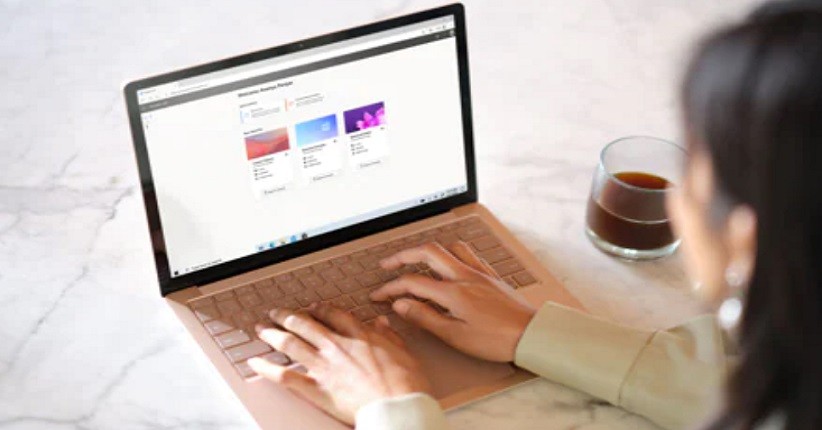
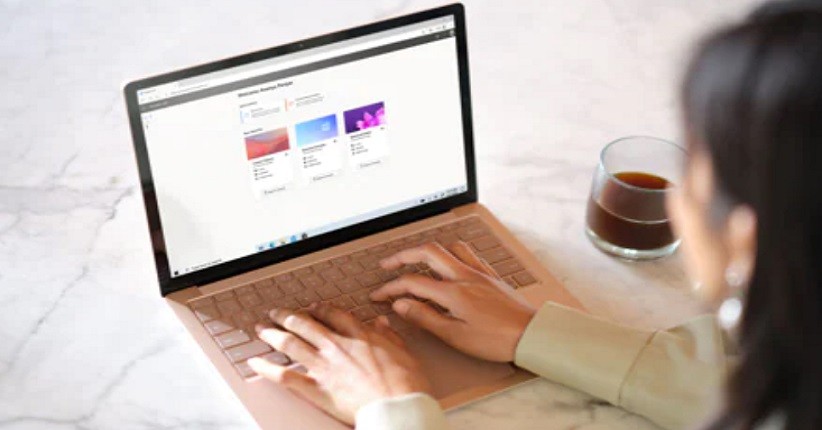
JAKARTA, iNews.id – Cara mengatasi Bluetooth tidak berfungsi di Windows 10 bisa menjadi panduan saat menghadapi kendala pada salah satu teknologi wireless tersebut. Begini rinciannya.
Adanya Bluetooth di Windows 10 bertujuan untuk mempermudah transfer data dari dan ke perangkat lain tanpa perlu menggunakan USB drive maupun aplikasi pihak ketiga.
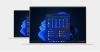
Namun beberapa kendala, seperti ikon Bluetooth yang tiba-tiba hilang dari Taskbar hingga tidak dapat berfungsi menerima dan mengirim data sebagaimana mestinya ternyata sering dijumpai di Windows 10. Bagaimana caranya?
- Matikan Airplane Mode

- Aktifnya Airplane Mode diketahui menjadi salah satu penyebab Bluetooth tidak bisa berfungsi dengan baik. Maka, kamu bisa menonaktifkan Airplane Mode di perangkatmu menggunakan cara ini.
- Buka menu Start.

- Masuk ke menu Settings.
- Pilih Network & Internet.

- Pilih Airplane Mode.
- Alihkan tombol ‘On’ ke tombol ‘Off’ pada opsi mengaktifkan atau menonaktifkan Airplane Mode.

- Pastikan Bluetooth aktif
Terkadang, ikon Bluetooth akan mati secara tiba-tiba. Namun kamu jangan khawatir karena Bluetooth bisa diaktifkan kembali dengan cara berikut.
- Buka menu Start.
- Masuk ke menu Settings.
- Pilih Devices.
- Pilih Bluetooth.
- Alihkan tombol ‘On’ ke tombol ‘Off’ pada opsi mengaktifkan atau menonaktifkan Bluetooth.
- Bersihkan virus yang menginfeksi Bluetooth